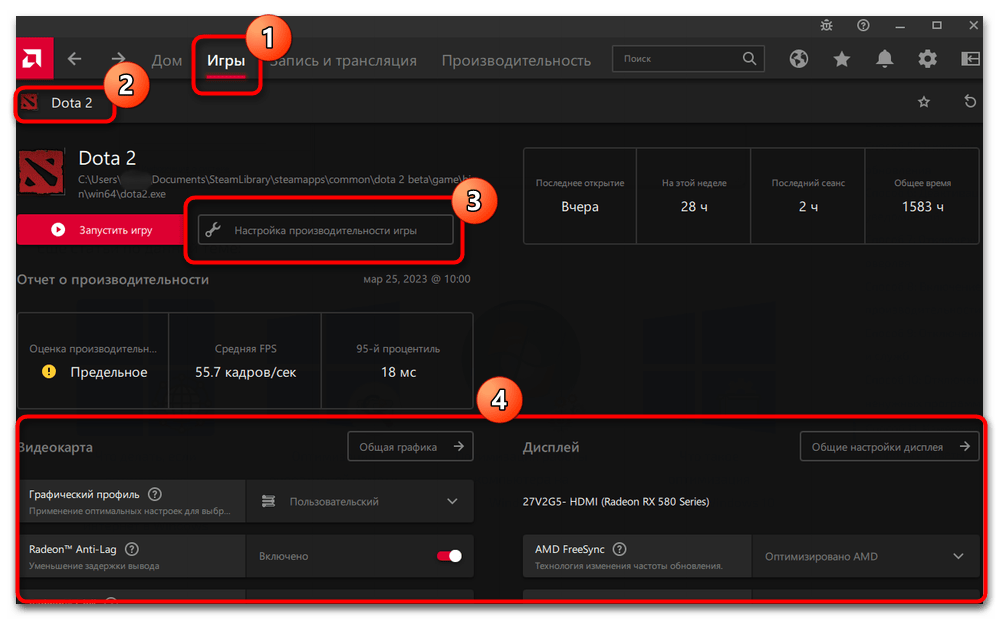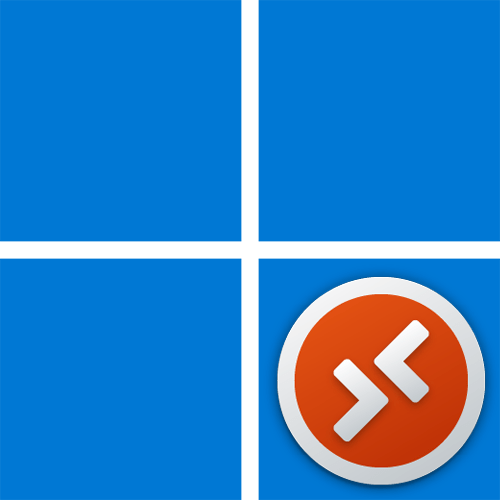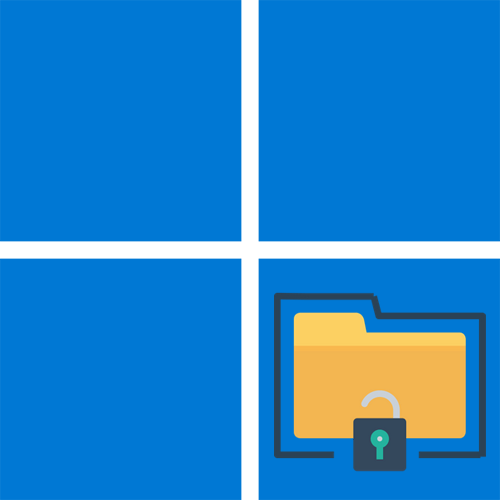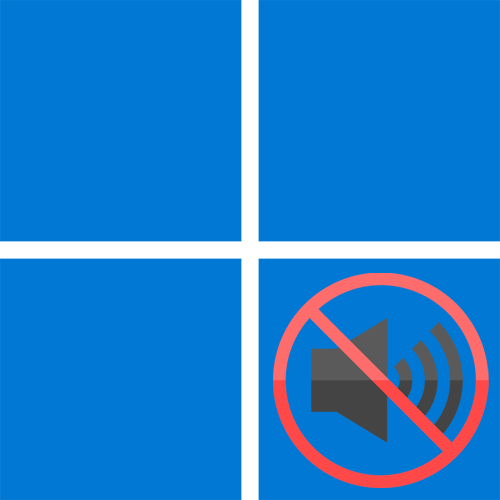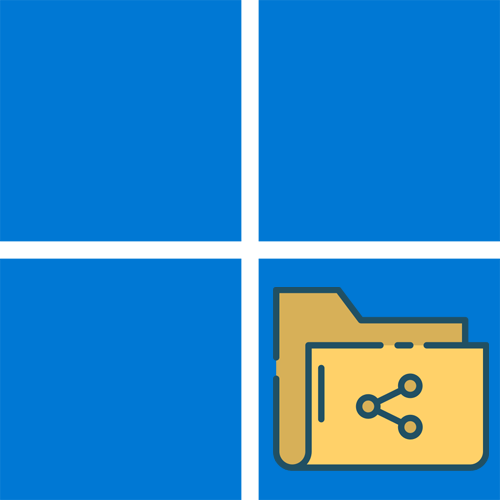Зміст
- Спосіб 1: увімкнення ігрового режиму
- Спосіб 2: Відключення ізоляції ядра
- Спосіб 3: деактивація віртуалізації
- Спосіб 4: оновлення драйвера відеокарти
- Спосіб 5: вимкнення автоматичного оновлення
- Спосіб 6: деактивація системних повідомлень
- Спосіб 7: вимкнення накладання в грі
- Спосіб 8: включення режиму максимальної продуктивності
- Спосіб 9: вимкнення фонових програм та служб
- Спосіб 10: відключення автозапуску непотрібних програм
- Спосіб 11: Зміна параметрів відеокарти
- Питання та відповіді
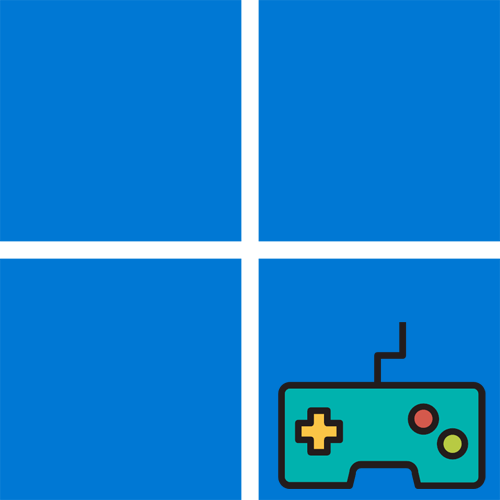
Спосіб 1: увімкнення ігрового режиму
Вбудована функція під назвою &171;режим гри&187; в Windows 11 рекомендована до використання всім тим користувачам, хто хоче в автоматичному режимі оптимізувати операційну систему, знизивши споживання ресурсів комп'ютера іншими службами і фоновими додатками під час запуску вимогливої гри. Разом з цим можна налаштувати параметри продуктивності для кожної гри окремо, що теж буде показано в наступній інструкції.
- Відкрийте &171; Пуск & 187; і перейдіть до &171; Параметри & 187; , клацнувши по кнопці із зображенням шестерінки.
- На панелі ліворуч Виберіть &171;ігри&187; і перейдіть до категорії &171;ігровий режим&187; .
- Перемикач &171;режим гри&187; встановити в стан & 171; Вкл.&187; , щоб активувати відповідну можливість. Якщо вас цікавить отримання додаткової інформації по даному режиму, клікніть по посиланню нижче, щоб перейти на офіційну сторінку Microsoft, де будуть описані всі особливості даної технології.
- Далі клацніть по & 171; графіка & 187; , щоб подивитися на параметри продуктивності всіх ігор зі списку.
- Додайте свою програму через файл EXE або виберіть гру для оптимізації зі списку, натиснувши на неї лівою кнопкою миші.
- Для максимальної продуктивності використовуйте останній параметр зі списку, позначивши його маркером. Зробіть те ж саме з усіма іграми, які запускаєте на своєму комп'ютері.
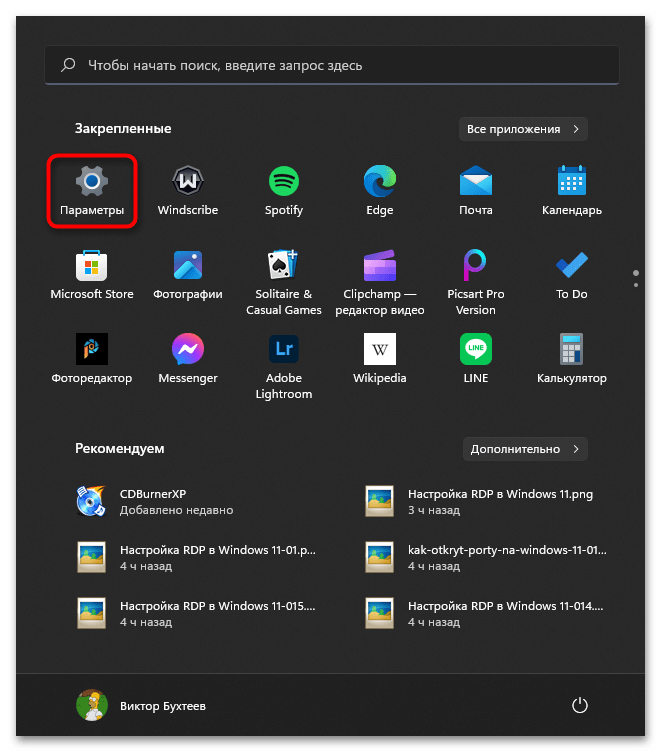
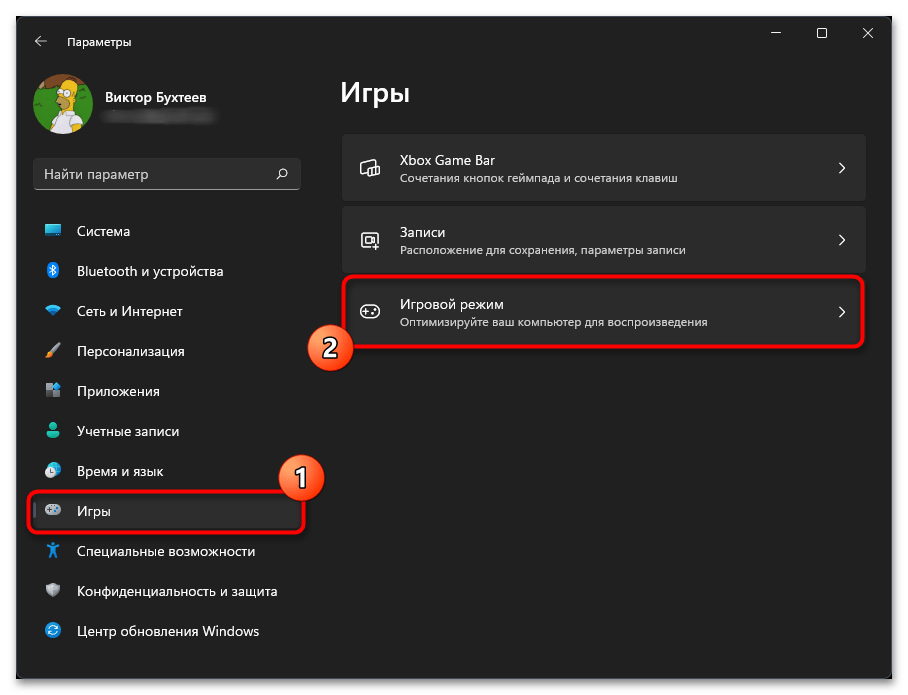
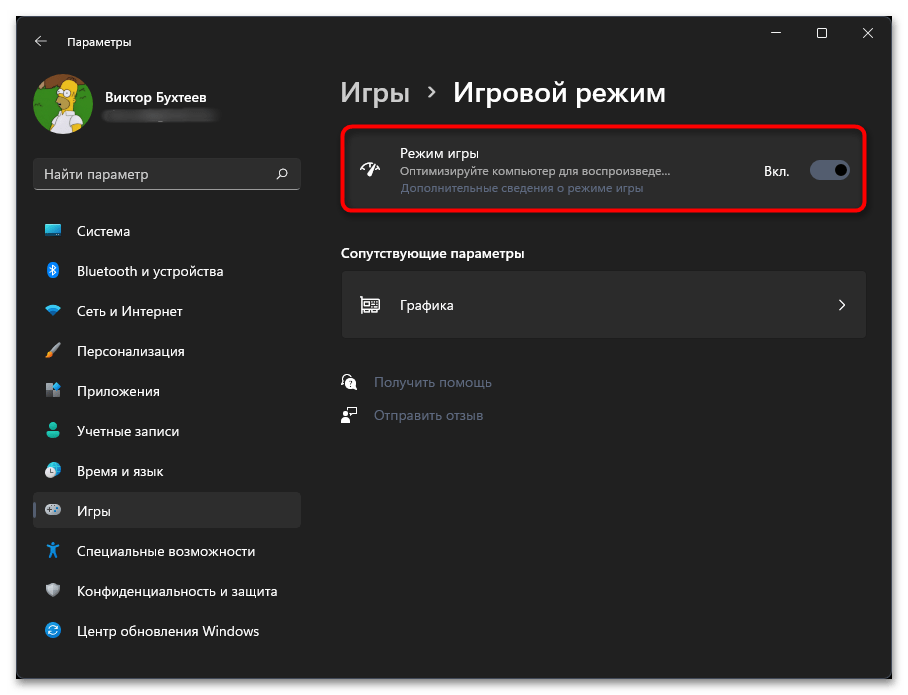
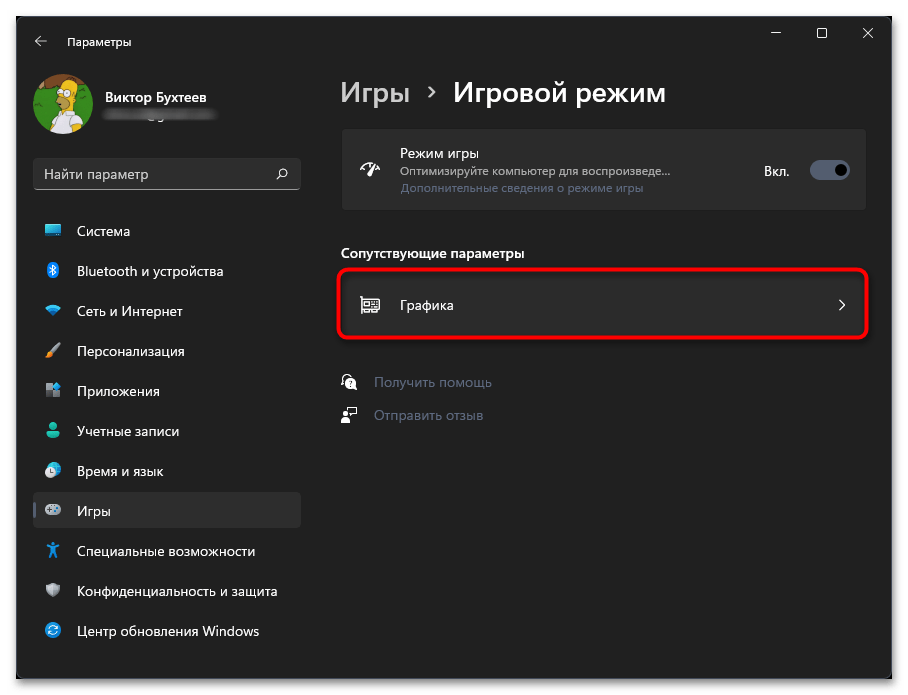
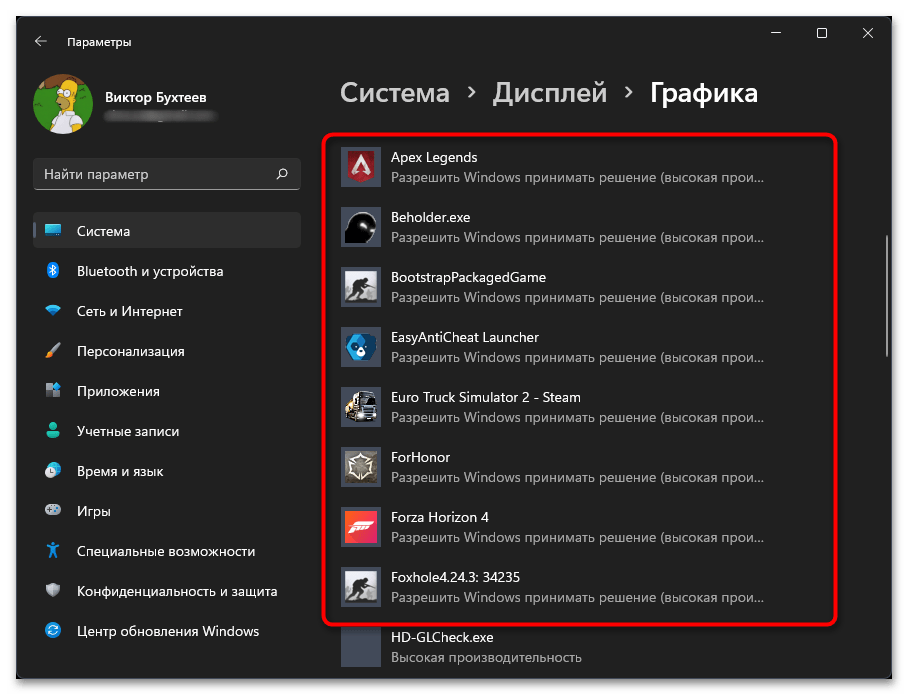
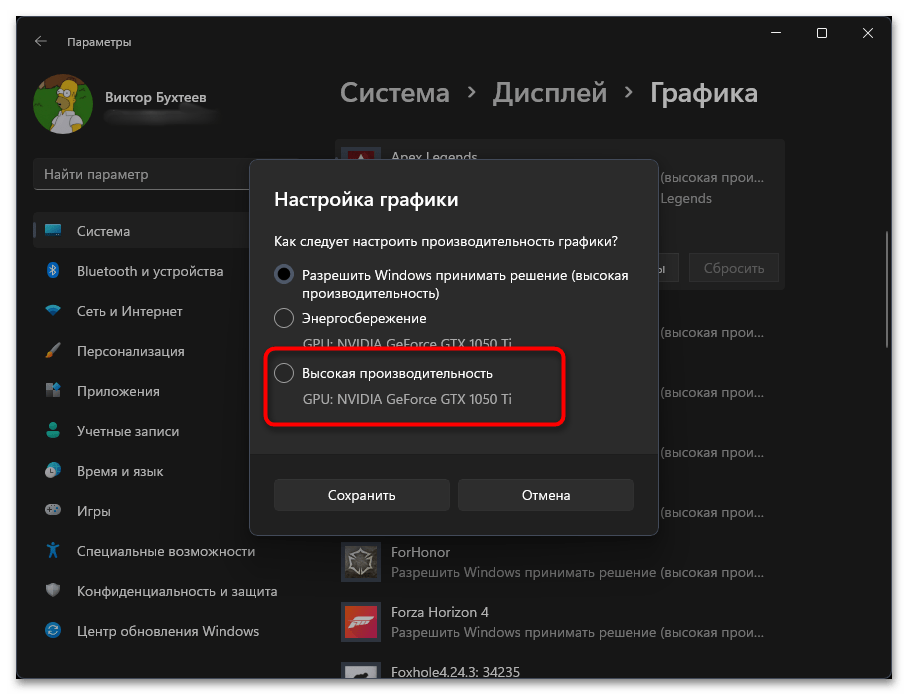
Спосіб 2: Відключення ізоляції ядра
Функція ізоляції ядра в Windows 11 використовується для безпеки. Основний процес, пов'язаний з нею, називається перевіркою цілісності пам'яті. Призначений він для перевірки запускаються виконуваних файлів і встановлюваних програм, щоб виключити атаки і зараження шкідливими об'єктами. Якщо ви граєте виключно в ліцензійні ігри, отримані з магазинів додатків, можете взагалі не турбуватися з приводу роботи даної технології і тримати її в відключеному стані.
Детальніше: вимкнення ізоляції ядра в Windows 11
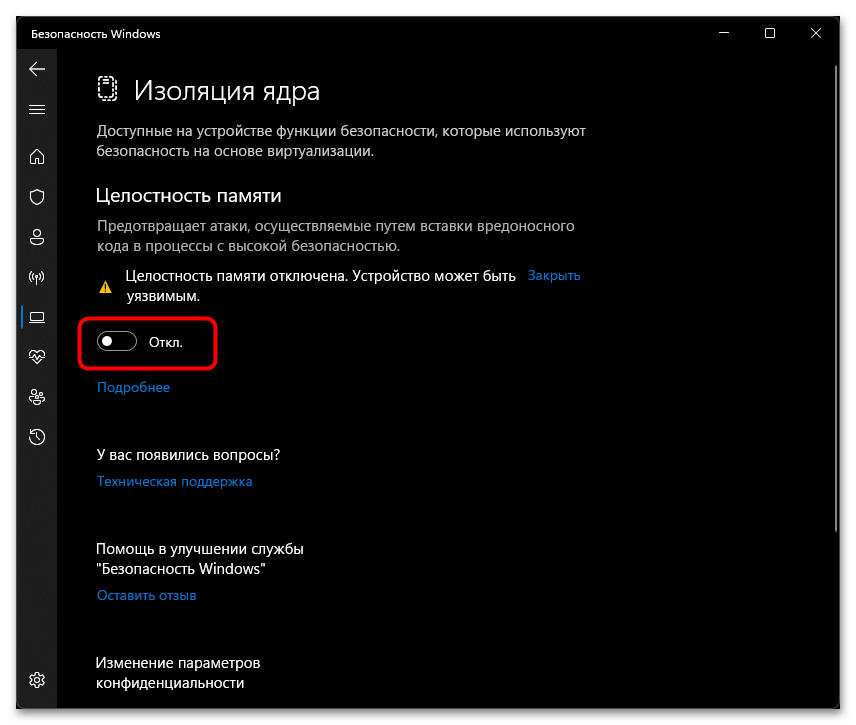
Відповідно, відключення ізоляції ядра має позитивно позначитися на загальній продуктивності комп'ютера, оскільки процесор і оперативна пам'ять не будуть завантажені зайвими завданнями, пов'язаними з перевіркою файлів на безпеку. Разом з цим не будуть перевірятися і файли запускаються ігор, що повинно прискорити процес завантаження і перемикання між локаціями.
Спосіб 3: деактивація віртуалізації
Віртуалізація в Windows 11 необхідна для запуску підсистеми Android або використання інших функцій, що вимагають компонентів Hyper-V. Якщо ви нічого з цього не застосовуєте, віртуалізацію можна відключити, щоб поліпшити тим самим продуктивність в іграх на кілька відсотків, оскільки зайве навантаження на залізо буде знята. Простий метод деактивації виглядає наступним чином:
- В &171;&187; виберіть розділ & 171; Додатки & 187; і перейдіть до категорії & 171; Додаткові компоненти&187; .
- Прокрутіть коліщатко вниз і клацніть по посиланню &171;інші компоненти Windows&187; .
- Знайдіть каталог із назвою &171;Hyper-V&187; і зніміть всі галочки в пов'язаних директоріях. Після застосування змін обов'язково перезавантажте комп'ютер і тільки після цього переходите до тестування ОС в іграх.
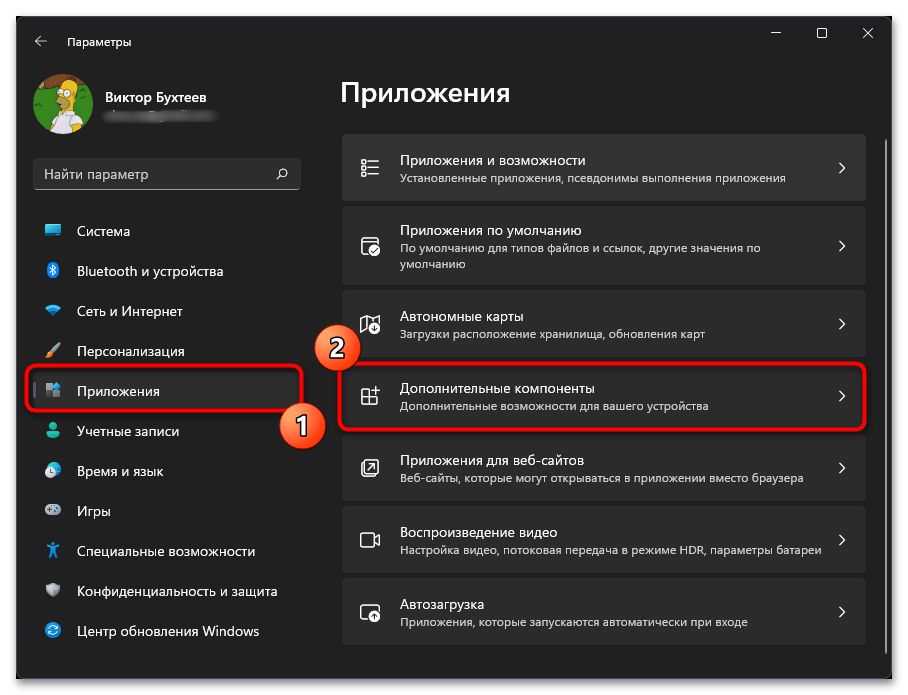
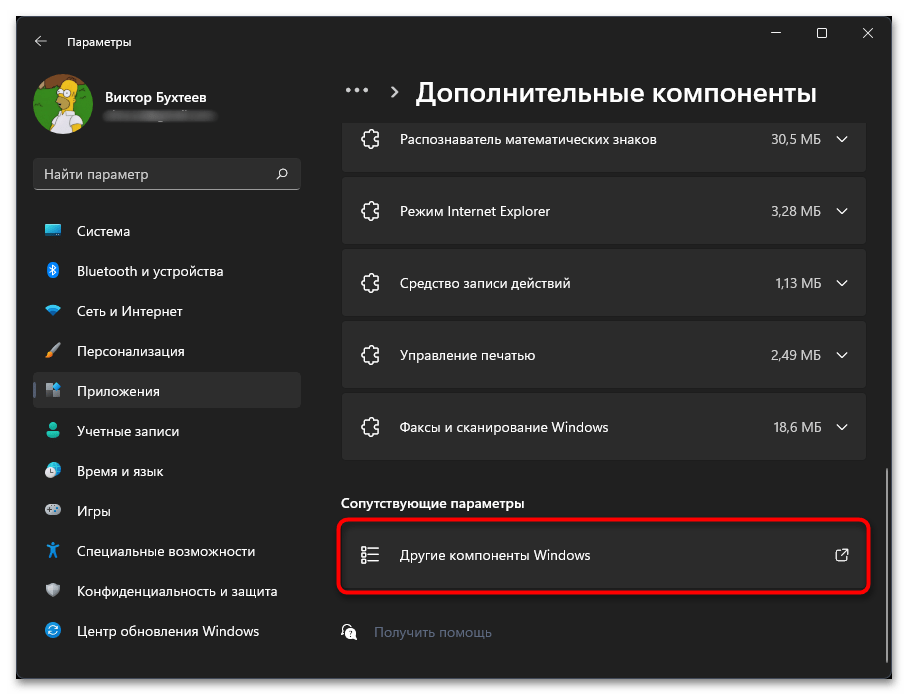
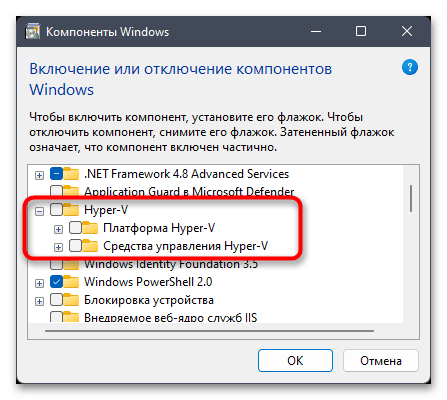
Спосіб 4: оновлення драйвера відеокарти
Для графічних адаптерів регулярно випускаються оновлення драйвера. У сучасних моделях відеокарт програмна частина дозволяє брати частину обробки зображення на себе, а в більш старих з'являються поліпшення і виправлення знайдених раніше помилок. Драйвер завжди краще тримати в актуальному стані, щоб це не позначалося на зниженні продуктивності в іграх. Разом з цим з новими версіями вам можуть стати доступними і додаткові параметри або технології, які теж вплинуть на оптимізацію.
Детальніше: оновлення драйвера відеокарти в Windows 11
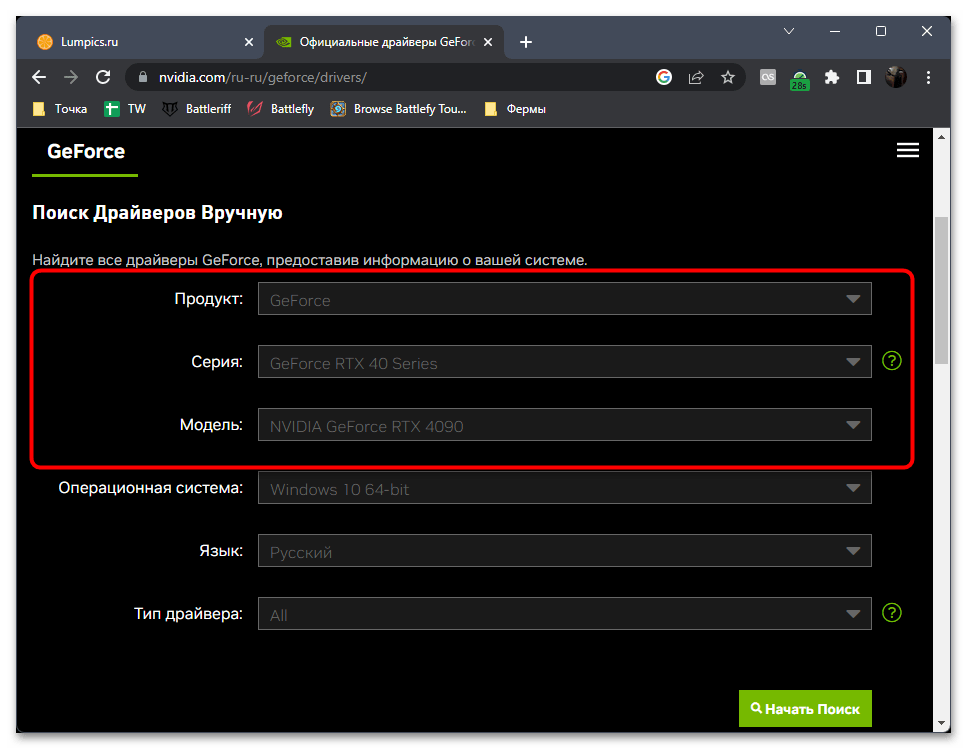
Спосіб 5: вимкнення автоматичного оновлення
Зараз для Windows 11 постійно виходять оновлення або невеликі пакети з виправленнями. За замовчуванням операційна система автоматично починає їх завантаження і установку або робить це за розкладом. Даний процес може збігтися з часом, коли ви будете перебувати в грі, що призведе до уповільнення з'єднання з Інтернетом і зниження загальної продуктивності, особливо в ситуаціях, коли пам'ять ОЗУ і ресурси процесора і так використовуються на повну. Краще вимкніть автоматичну перевірку системних оновлень, а запускайте її вручну тільки в разі потреби.
Детальніше: вимкнення автоматичного оновлення Windows 11
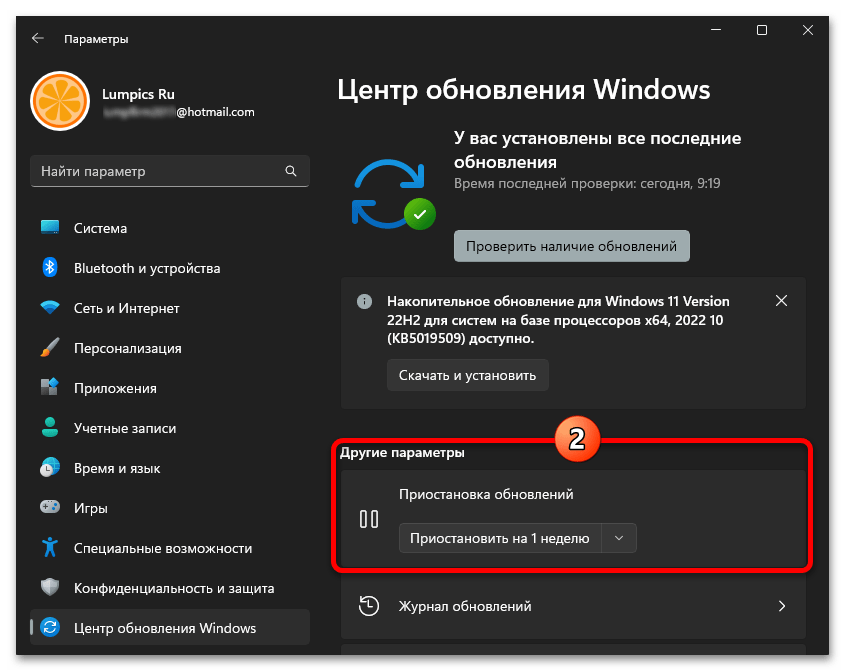
Спосіб 6: деактивація системних повідомлень
Поговоримо про відключення ще однієї вбудованої в ОС функції, яка може позначитися як на продуктивності ПК в іграх, так і на загальному комфорті використання. З заголовка вже зрозуміло, що мова піде про системні повідомлення. Ми пропонуємо використовувати або режим фокусування уваги, або повністю відключити всі непотрібні повідомлення. Це не тільки трохи розвантажить залізо, але і звільнить вас від появи непотрібної інформації на екрані під час ігрового процесу.
Детальніше: як вимкнути сповіщення в Windows 11
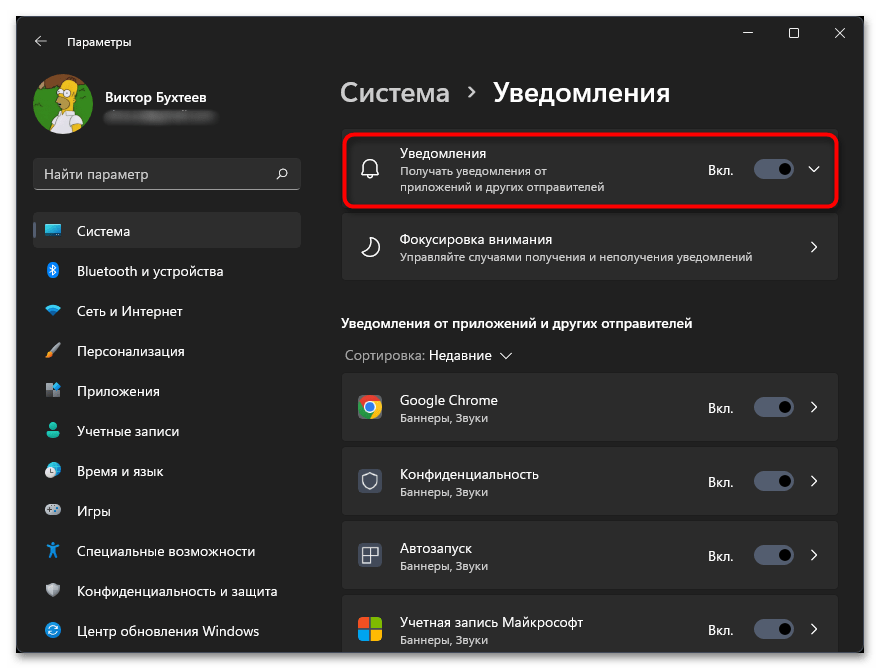
Спосіб 7: вимкнення накладання в грі
Внутрішньоігровий оверлей буває як стандартним, так і використовується разом зі сторонніми програмами. Спочатку поговоримо про те, який вбудований в Windows 11 і називається Xbox Game Bar. З його допомогою здійснюється стеження за показниками заліза, а також запускається запис екрану або створюються скріншоти ігрових моментів. Накладення в грі споживає певну кількість ресурсів вашого процесора та оперативної пам'яті, тому його вимкнення іноді позитивно впливає на продуктивність Windows 11.
- В &171;&187; виберіть категорію &171; ігри & 187; , потім перейдіть до &171;Xbox Game Bar&187; .
- Перетягніть повзунок & 171; відкривайте Xbox Game Bar натисканням цієї кнопки&187; в стан &171;Откл.&187; .
- Якщо цікавить повноцінне видалення пакета цього додатка, щоб компоненти внутрішньоігрового оверлея ніколи не використовувалися в ОС, зробіть це самостійно. Клацніть правою кнопкою миші на & 171; Пуску & 187; і з контекстного меню виберіть пункт &171; Термінал Windows (Адміністратор)&187; .
- Введіть команду
Get-AppxPackage Microsoft.XboxGamingOverlay | Remove-AppxPackageі натисніть Enter для її застосування. - Дочекайтеся завершення ініціалізації та появи повідомлення про те, що пакети були успішно видалені з ОС. Після цього приступайте до перевірки продуктивності ПК в іграх.
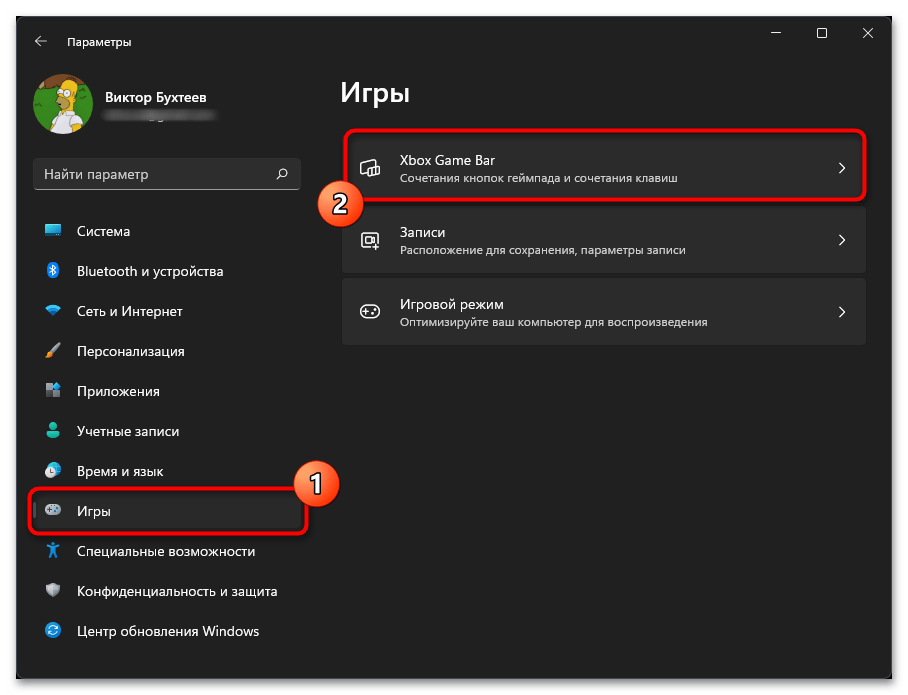
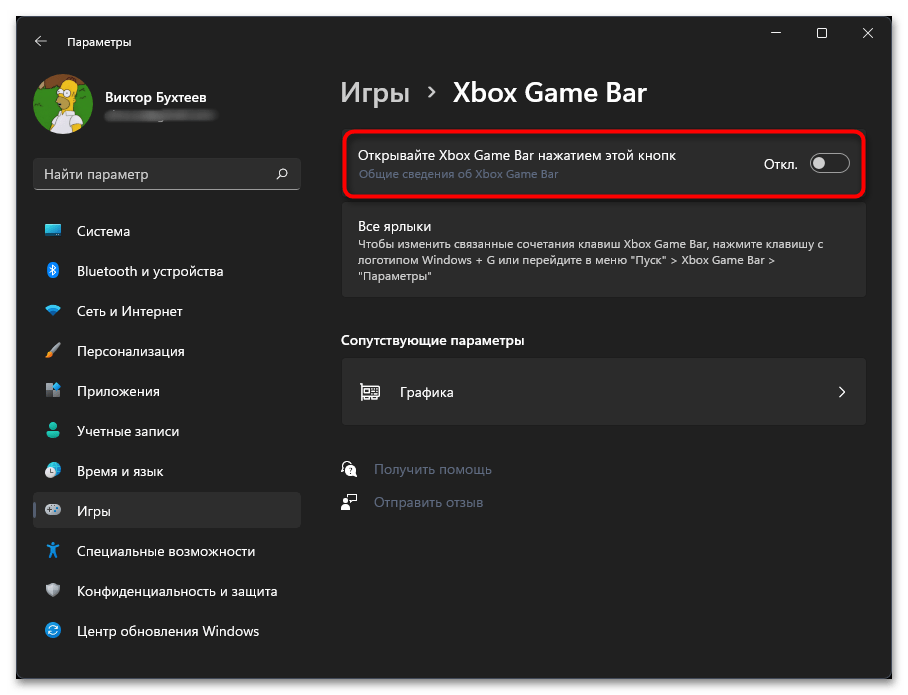
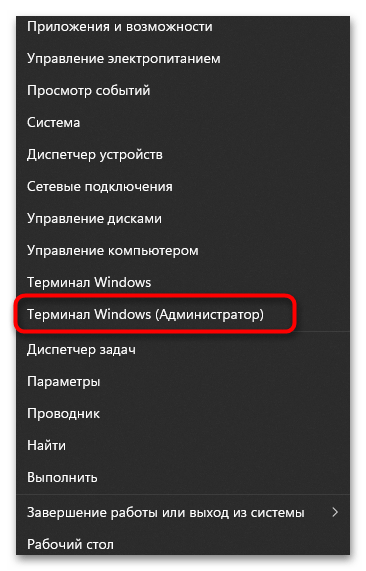
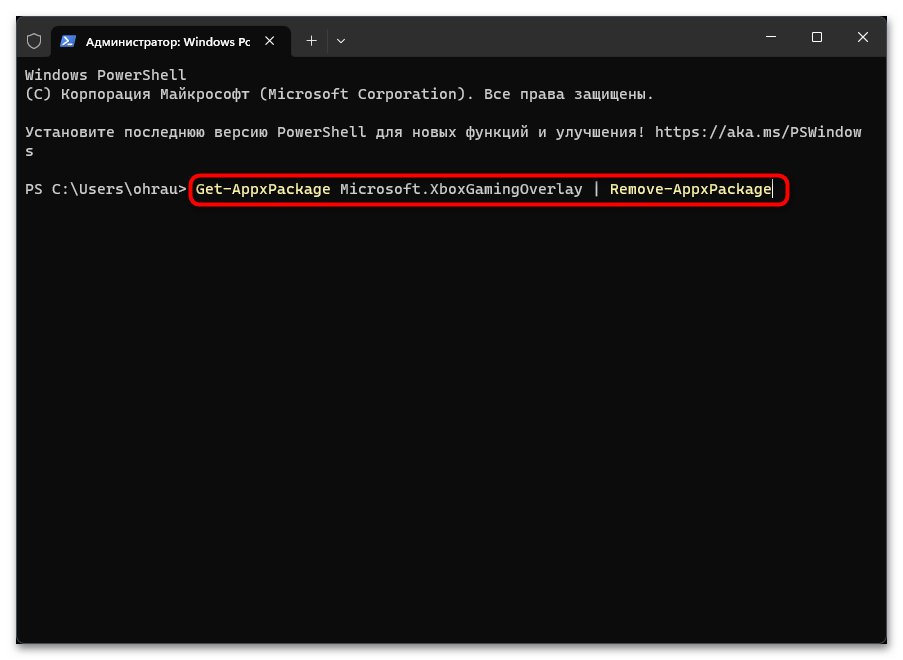
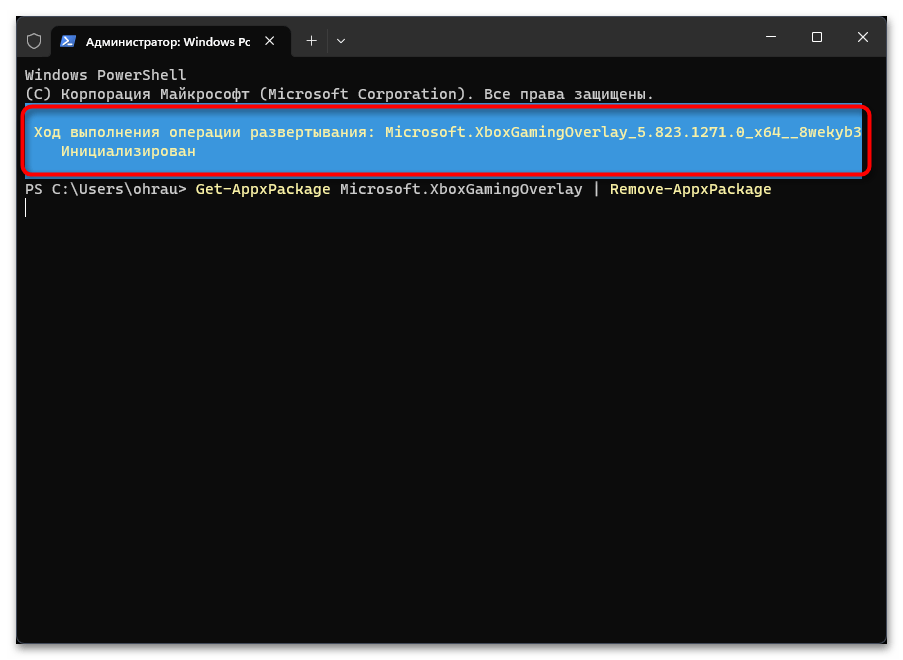
Додатково відзначимо, що не варто виключати і вплив сторонніх внутрішньоігрових оверлеїв. Якщо вони вам не потрібні, а самі програми, що відповідають за їх активацію, знаходяться в активному режимі, поміняйте настройки, щоб позбутися від оверлея. Цей процес на прикладі Discord розібраний в статті за посиланням нижче.
Детальніше: вимкнення накладання гри в Discord
Спосіб 8: включення режиму максимальної продуктивності
Здебільшого перехід на режим максимальної продуктивності в плані електроживлення відноситься до власників ноутбуків, оскільки на таких пристроях план автоматично перемикається і пов'язаний як з роботою від мережі, так і від батареї. Однак і власники ПК можуть помітити невелике зниження продуктивності, якщо спочатку план встановлений як &171;максимальна ефективність енергоспоживання&187;. Тому краще перевірити настройку і встановити режим максимальної продуктивності, про що детально написано в матеріалі далі.
Детальніше: використання режиму максимальної продуктивності в Windows 11
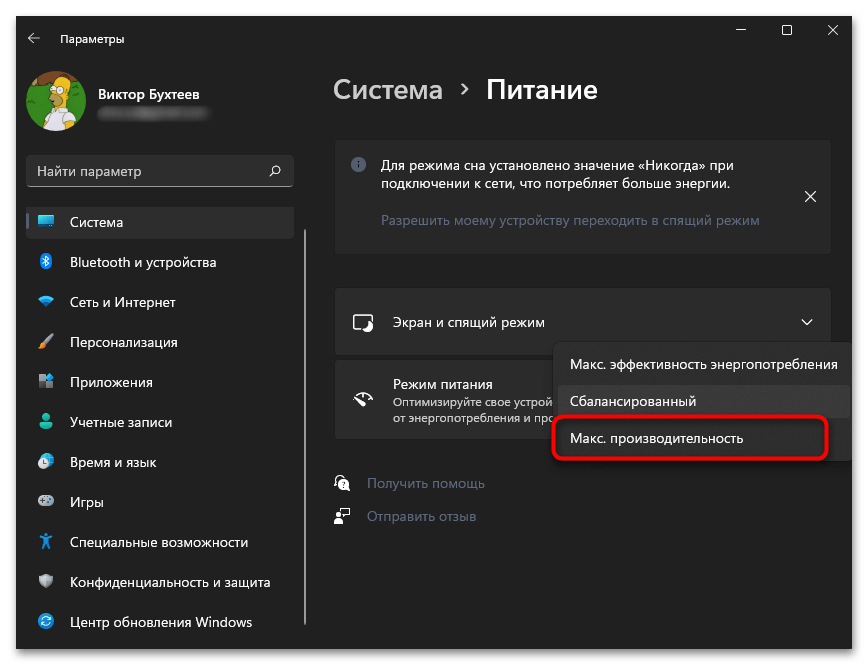
Спосіб 9: вимкнення фонових програм та служб
Деякі стандартні програми в Windows 11 функціонують фоном протягом усього сеансу роботи операційної системи. Вони можуть споживати як оперативну пам'ять, так і навантажувати мережу під час оновлення або отримання даних з мережі. Ми б рекомендували деактивувати все непотрібне, але іноді зробити це буває проблематично. Тому пропонуємо прочитати інструкцію з різними методами в іншій статті, клацнувши по заголовку нижче.
Детальніше: як вимкнути фонові програми в Windows 11
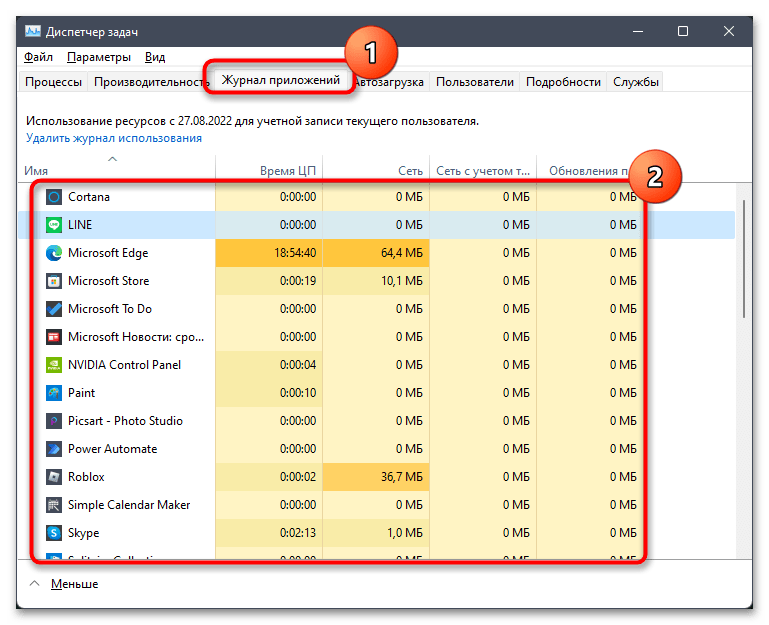
Приблизно це ж відноситься і до відключення служб, оскільки існує досить багато стандартних компонентів, які функціонують завжди, запускаються автоматично і якось взаємодіють з операційною системою. Частина з них не потрібна і може бути відключена більшістю користувачів. Однак не варто відключати прям все, оскільки це позначиться на коректності роботи ОС.
Детальніше: вимкнення непотрібних служб у Windows 11
Спосіб 10: відключення автозапуску непотрібних програм
Точно так само ми радимо звернути увагу і на те, які програми запускаються разом з операційною системною на вашому комп'ютері. Звичайно, ви можете завершити їх в будь-який момент вручну, але куди простіше і краще буде прибрати їх з автозапуску, якщо не використовуєте софт на постійній основі. Всю інформацію з цього приводу ви знайдете в статті з п'ятьма різними методами видалення програм з автозапуску.
Детальніше: відключення автозапуску програм в Віндовс
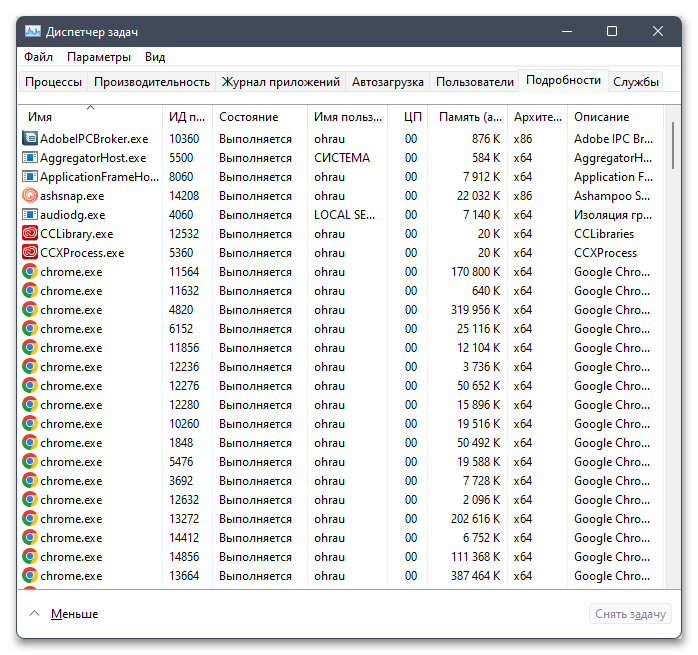
Спосіб 11: Зміна параметрів відеокарти
Останній метод нашого матеріалу пов'язаний не з настройками операційної системи, а з перевіркою параметрів відеокарти. Розібраний метод буде на прикладі програми управління NVIDIA, але і власники AMD можуть отримати доступ до приблизно такого ж списку налаштувань або використовувати вбудовану в панелі управління функцію для швидкої оптимізації всіх або конкретних ігор.
- Клацніть правою кнопкою миші на порожньому місці на робочому столі і з контекстного меню виберіть пункт &171;Панель керування NVIDIA&187; .
- На панелі ліворуч виберіть розділ &171; управління параметрами 3D & 187; .
- Далі перейдіть на вкладку &171;Налаштування програмного забезпечення&187; і виберіть гру зі списку, параметри якої хотіли б змінити.
- Якщо потрібна відсутня, клацніть по &171; додати&187; і знайдіть виконуваний файл або натисніть &171;огляд&187; через пошук в &171;провіднику&187; .
- Тепер ви можете змінити масштабування зображення, поставивши його значення нижче 100%. Це зробить фактичне дозвіл нижче встановленого, трохи погіршить картинку в грі, але дозволить підвищити продуктивність.
- Разом з цим зверніть увагу на згладжування та фільтрацію текстур. Кожен з параметрів встановлюйте так, щоб поліпшити конкретну гру саме для вас, жертвуючи продуктивністю або лише трохи роблячи якість гірше. Все залежить виключно від того, який зараз FPS і якої кількості кадрів ви хотіли б досягти.
- У розділі & 171; Налаштування Surround, PhysX&187; налаштування для PhysX виберіть виходячи з того, яке комплектуюче в вашому комп'ютері могутніше: відеокарта або процесор. Це дозволить трохи перерозподілити навантаження і підняти продуктивність.
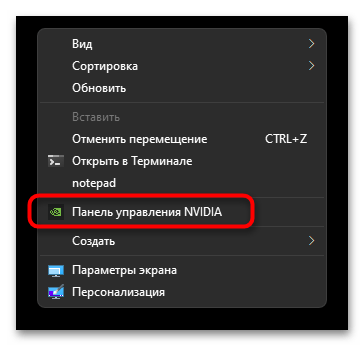
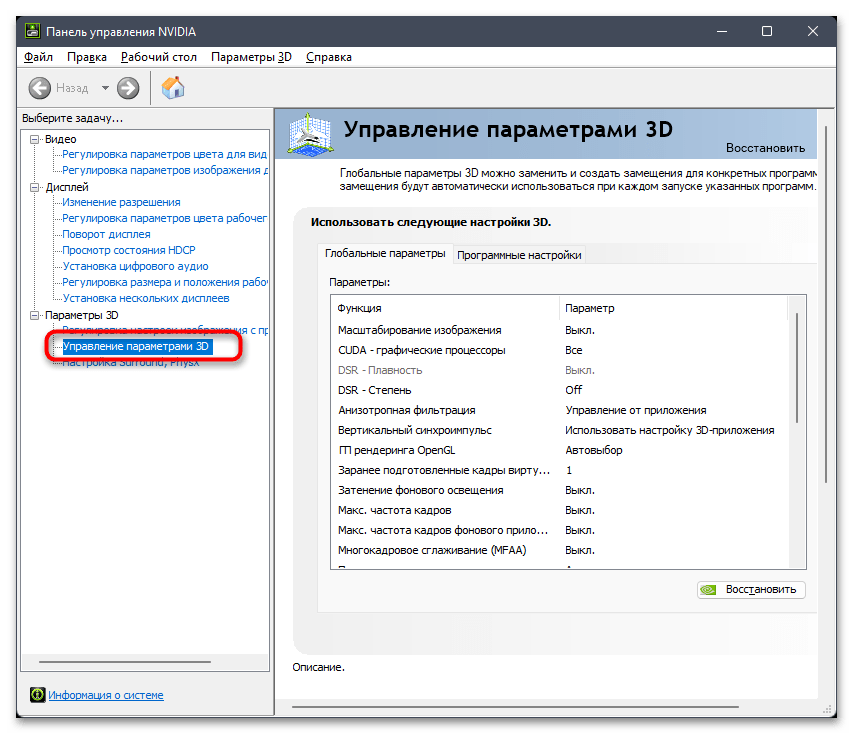
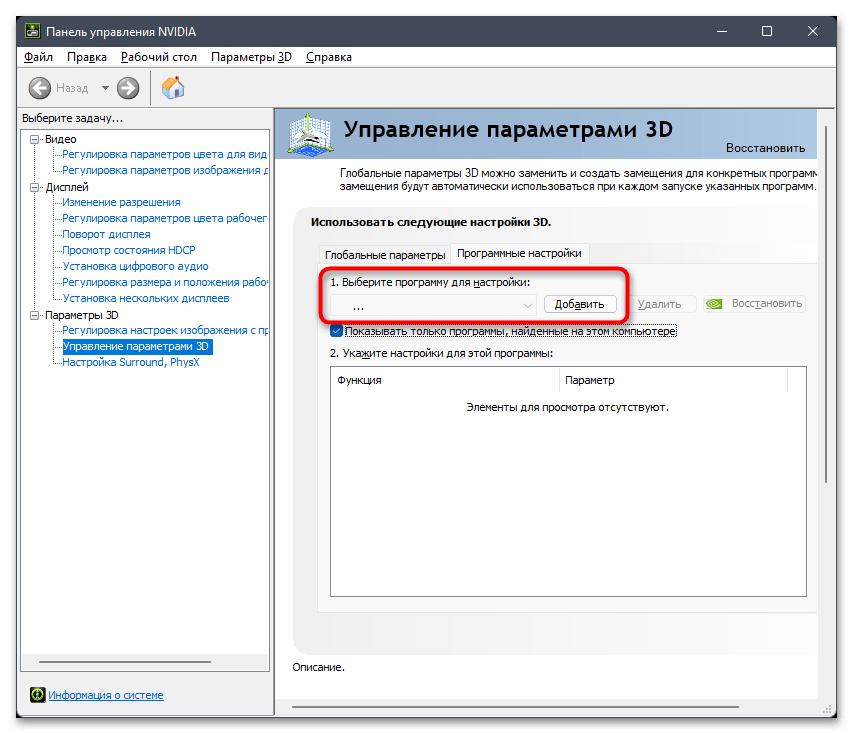
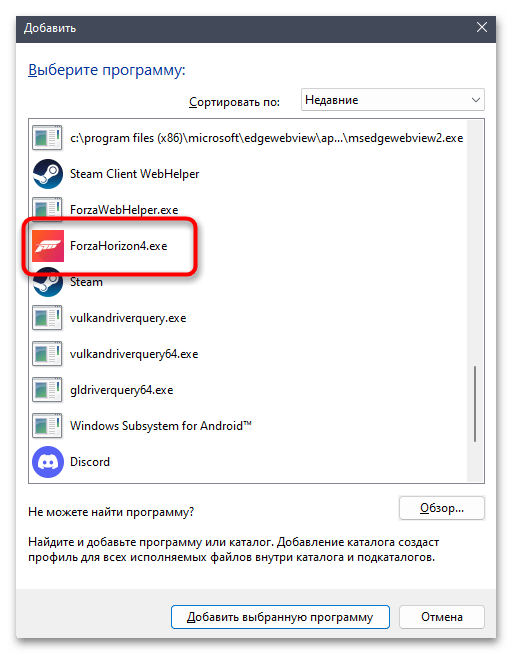
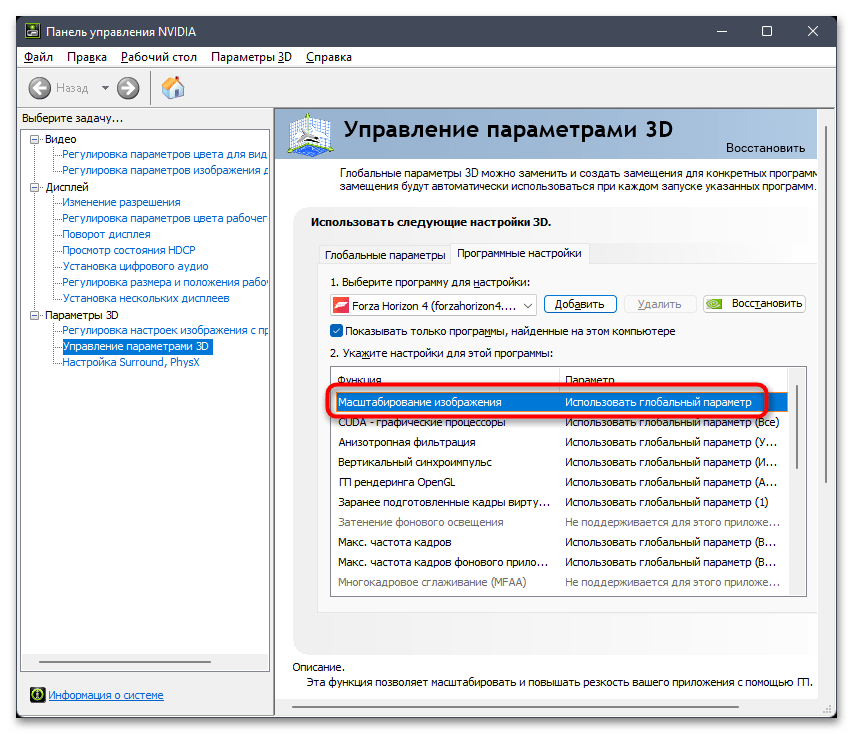
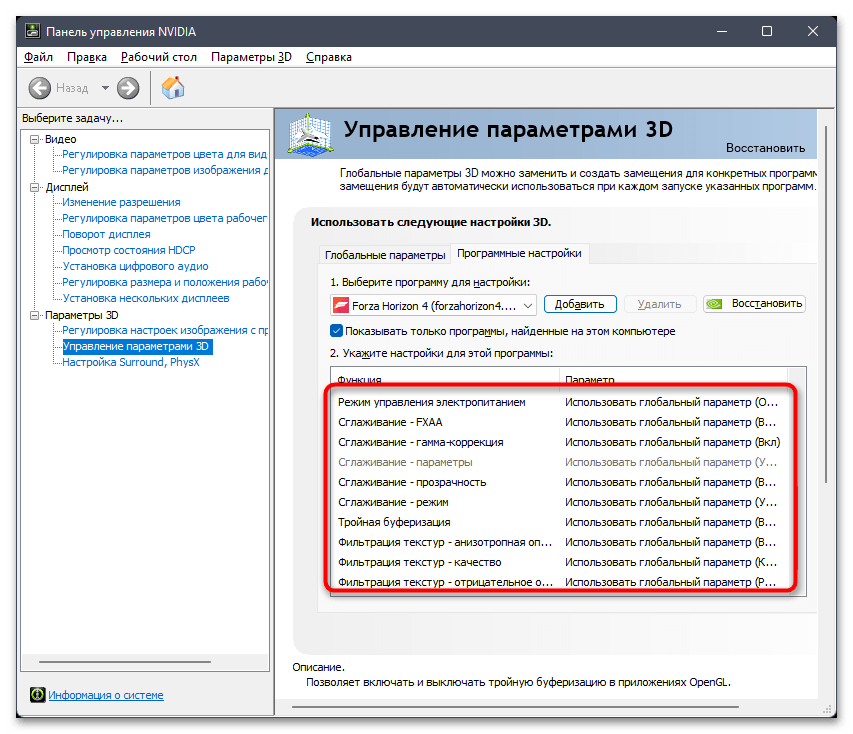
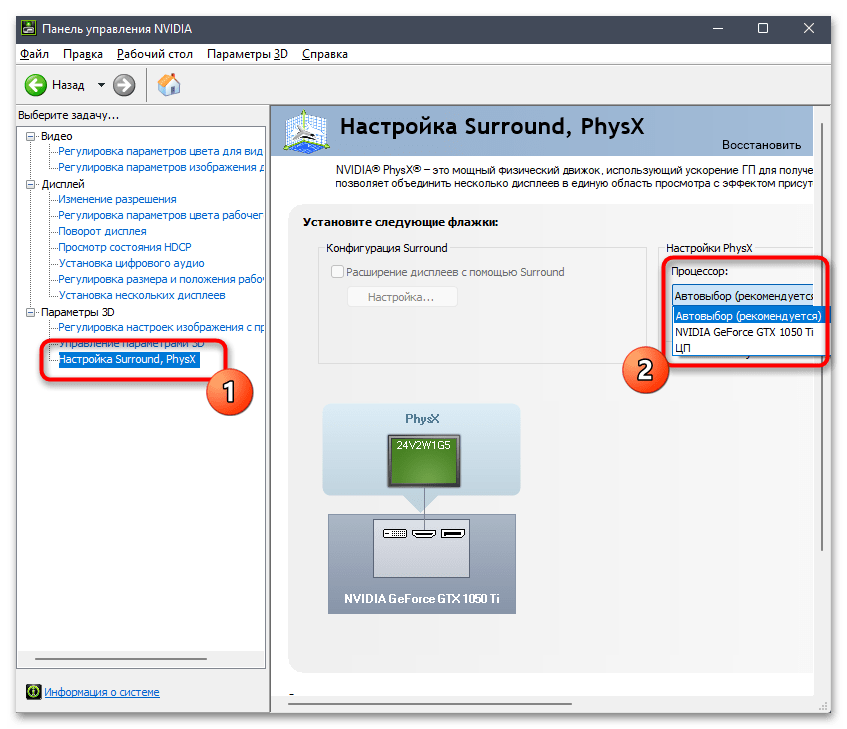
У запущеному AMD Software: Adrenalin Edition потрібно перейти на вкладку &171;ігри&187; , вибрати потрібну гру зі списку і налаштувати її аналогічним з розглянутим вище способом.